Если вы еще не установили поддержку ESP32 в среде Arduino IDE, как это сделать рассказываю здесь. Также в предыдущем уроке рассказывал, как загрузить первый скетч в DOIT ESP32 DEVKIT V1. Распиловку плату можно посмотреть тут.

В данном уроке будем использовать также плату DOIT ESP32 DEVKIT V1.
Описание скетча подключение к сети Wi-Fi ESP32.
Прежде всего, нам нужно подключить библиотеку WiFi.h, которая позволит подключиться к сети. Интересно отметить, что разработчики выбрали более общее имя библиотеки, в отличие от ESP8266, где библиотека называлась ESP8266WiFi.h.
#include «WiFi.h»
Функциональность также представлена, как внешняя переменная с именем WiFi, в данном случае это класс WiFiClass.
Skyrim. Как объединить моды в один ( мержить моды ) merge_plugins_standalone
Чтобы наш код было легко редактировать, мы объявим две глобальные переменные для хранения имени сети Wi-Fi, к которой мы хотим подключиться, так же и ее пароля.
const char* ssid = «NetworkName»; const char* password = «NetworkPass»;
Внимание , используйте учетные данные вашей сети.
Теперь мы укажем функцию настройки, в которой подключимся к сети. Но сначала откроем последовательное соединение, чтобы мы могли вывести результат работы программы.
Затем вызываем метод begin для объекта WiFi, передавая в качестве аргументов SSID (имя сети) и переменную пароля, указанные ранее. Это инициализирует подключение к сети.
Serial.begin(115200); WiFi.begin(ssid, password);
После этого выполним цикл while, пока соединение не будет установлено. Для этого можем вызвать метод status для объекта WiFi и дождаться, пока результат не совпадет с перечислением WL_CONNECTED. Между каждой итерацией мы вводим небольшую задержку, чтобы избежать постоянного опроса.
while (WiFi.status() != WL_CONNECTED)
После цикла ESP32 должен успешно подключиться к сети Wi-Fi. Полный исходный скетч приведён ниже.
#include «WiFi.h» const char* ssid = «yourNetworkName»; const char* password = «yourNetworkPass»; void setup() < Serial.begin(115200); WiFi.begin(ssid, password); while (WiFi.status() != WL_CONNECTED) < delay(500); Serial.println(«Connecting to WiFi..»); >Serial.println(«Connected to the WiFi network»); > void loop() <>
Тестирование скетча, подключение к сети Wi-Fi ESP32.
Чтобы проверить код, просто загрузите его в плату ESP32 и откройте последовательный порт. Вы должны получить результат, аналогичный показанному на рисунке ниже. Это означает, что подключение в Wi-Fi выполнено успешно.
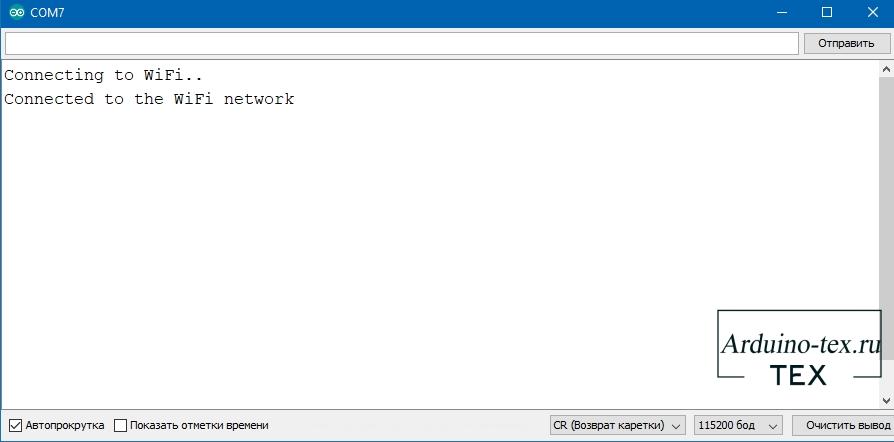
Как установить моды на Skyrim Как открыть строку Файлы в Лаунчере!
Давайте немного дополним код. При подключении выведем Ip адрес, который получит ESP32. А если подключиться не удалось в течение 10 попыток, выведем сообщение об этом.
#include «WiFi.h» const char* ssid = «NetworkName»; const char* password = «NetworkPass»; byte tries = 10; // Попыткок подключения к точке доступа void setup() < Serial.begin(115200); WiFi.begin(ssid, password); while (—tries WiFi.status() != WL_CONNECTED) < delay(500); Serial.println(«.»); >if (WiFi.status() != WL_CONNECTED) < Serial.println(«Non Connecting to WiFi..»); >else < // Иначе удалось подключиться отправляем сообщение // о подключении и выводим адрес IP Serial.println(«»); Serial.println(«WiFi connected»); Serial.println(«IP address: «); Serial.println(WiFi.localIP()); >> void loop() <>
В итоге должны получить вот такой результат.
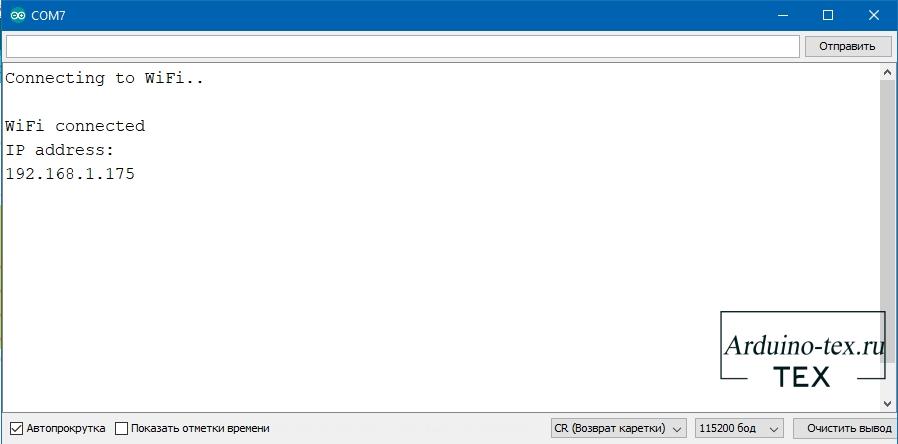
Смотрите также другие уроки по программированию ESP32:
- Урок 1. Веб-сервер ESP32 (ESP8266) в среде Arduino IDE
- Урок 2. Подключаем DHT11, DHT22 к ESP32, ESP8266. Показание на веб-странице.
- Урок 3. ESP32 и ESP8266 с выводом статуса на веб-страницу и на OLED дисплей.
Понравился Урок ESP32: Подключение к сети Wi-Fi? Не забудь поделиться с друзьями в соц. сетях.
А также подписаться на наш канал на YouTube, вступить в группу Вконтакте, в группу на Facebook.
Спасибо за внимание!
Технологии начинаются с простого!
Источник: arduino-tex.ru
ESP8266 — подключение и обновление прошивки

Нижеприведенные инструкции и схемы не являются «правильными» с точки зрения схемотехники и не должны применяться в реальных конечных устройствах. Это упрощенные инструкции для быстрого старта, чтобы вы могли с минимальным набором компонентов запустить свой модуль ESP8266. При этом все эти упрощенные схемы реально работают и проверены автором лично на различных модулях ESP8266.
Как проверить ESP8266
Для проверки ESP8266, который вы только что приобрели, потребуется источник стабилизированного напряжения на 3,3 вольта.
Внимание! Допустимый диапазон напряжения питания модуля ESP8266 от 3,0 до 3,6 вольт. Подача повышенного напряжения питания на модуль гарантированно приведет к выходу ESP8266 из строя.
Чтобы проверить ESP8266 ESP-01 достаточно подключить три пина: VCC и CH_PD (chip enable) к питанию 3,3 вольт, а GND к земле. Если у вас не ESP-01, а другой модуль и на нем выведен GPIO15, то дополнительно еще потребуется подключить GPIO15 к земле.
При успешном старте заводской прошивки на модуле ESP8266 загорится красный светодиод (индикатор питания, на некоторых версиях модуля, например ESP-12, может отсутстWowать) и пару раз мигнет синий (это индикатор передачи данных от модуля к терминалу по линии TX-RX, может иметь другой цвет) и в вашей беспроводной сети должна появится новая точка доступа с именем «ESP_XXXX», которую вы сможете увидеть с любого WiFi устройства. название точки доступа зависит от производителя прошивки и может быть другим, например AI-THINKER_AXXXXC. Если точка доступа появилась, то можно продолжить эксперименты далее, если нет, то еще раз проверьте питание, CH_PD, GND и если все подключено правильно то, скорее всего, у вас неисправный модуль, но есть надежда, что прошивка в модуле с нестандартными настройками и, возможно, вам поможет перепрошивка.
Как быстро подключить ESP8266
В минимальный набор для подключения и прошивки модуля ESP8266 входит:
4. USB-TTL конвертер (ищите с переключателем на 5 и 3,3 вольт, либо версия на 3,3 вольта) на базе FTDI, PL2303 или аналогичном чипе. Идеальным будет вариант, когда на USB-TTL адаптере будут выведены DTR и RTS — это позволит быстро загружать прошивку из Arduino IDE, UDK, Sming без ручного переключения GPIO0 на землю.
В случае если у вас USB-TTL конвертер на 5 вольт, то вам дополнительно потребуется стабилизатор питания на чипе 1117 или аналогичном (ток не менее 300 мА, желательно с конденсаторной обвязкой в виде готового модуля, но сойдет и просто микросхема) и источник питания (для 1117 отлично подойдет пятивольтовая зарядка от смартфона). Вообще, лучше не питать ESP8266 от USB-TTL конвертера или Arduino, а использовать отдельный источник питания — это избавит вас от множества проблем.
В расширенный набор для постоянной и комфортной работы с модулем ESP8266 вам дополнительно потребуются разъемы питания, DIP переключатели, резисторы и светодиоды. Я также использую недорогой USB монитор (Charger Doctor — листайте список дальше, ищите в белом корпусе), который позволяет видеть потребляемый ток (с китайской точностью) и немного защищает шину USB от короткого замыкания по питанию (при КЗ дисплей монитора начинает мигать)
1. Модулей ESP8266 достаточно много и первое, что вам потребуется, это идентифицировать ваш модуль и определить его распиновку. На нашем сайте есть замечательная таблица с фотографиями модулей и их распиновкой. Далее в этом кратком пособии для начинающих, мы будем подразумевать, что работаем с модулем ESP8266 ESP-01 V090. Если у вас другой модуль (например, ESP-07 или ESP-12) и на нем выведен пин GPIO15 (MTDO, HSPICS), то этот пин необходимо притянуть к земле как для обычного старта модуля, так и для режима прошивки.
2. Убедиться два раза, что питающее напряжение для модуля составляет 3,3 вольта.
Внимание! Допустимый диапазон напряжения питания модуля ESP8266 от 3,0 до 3,6 вольт. Подача повышенного напряжения питания на модуль гарантированно приведет к выходу ESP8266 из строя. Питающее напряжение может быть и существенно ниже 3 вольт, заявленных в документации
3. Если вы счастливый обладатель USB-TTL конвертера на 3,3 вольта то подключите модуль, как на рисунке ниже (левая часть). Если у вас только пятивольтовый USB-TTL, то используйте в качестве инструкции правую часть рисунка.
На первый взгляд схема справа может показаться «лучше» из-за использования отдельного источника питания, но это не совсем так — при использовании USB-TTL конвертера на 5 вольт желательно добавить делитель на резисторах для согласования пятивольтовых и трехвольтовых уровней логики либо модуль преобразования уровней.
Внимание! На правом рисунке подключение UTXD (TX) и URXD (RX) модуля ESP8266 к пятивольтовой TTL логике вы осуществляете на свой страх и риск! Документация на SoC ESP8266 сообщает, что модуль толерантен только к 3.3 вольтовой логике. В большинстве случаев подключение ESP8266 к пятивольтовой логике НЕ ПРИВОДИТ к выходу из строя ESP8266, однако именно вашему модулю может не повезти.
Для исключение риска выхода модуля ESP8266 из строя рекомендуется использовать USB-TTL конвертер на 3,3 вольта, либо TTL 5v-3.3v конвертеры либо делитель на резисторах (на рисунке не показан). Более подробно о согласовании логических уровней можете прочитать здесь. Рисковые гики, вроде меня, подключают ESP8266 к пятивольтовой TTL логике напрямую и не заморачиваются.
Внимание! На правом рисунке показано подключение стабилизатора питания 1117 без дополнительной обвязки. Это работает, но все же, мы рекомендуем использовать схему подключения 1117 с конденсаторной обвязкой — сверьте схему подключения с даташитом на ваш стабилизатор либо используйте готовый модуль на базе 1117.
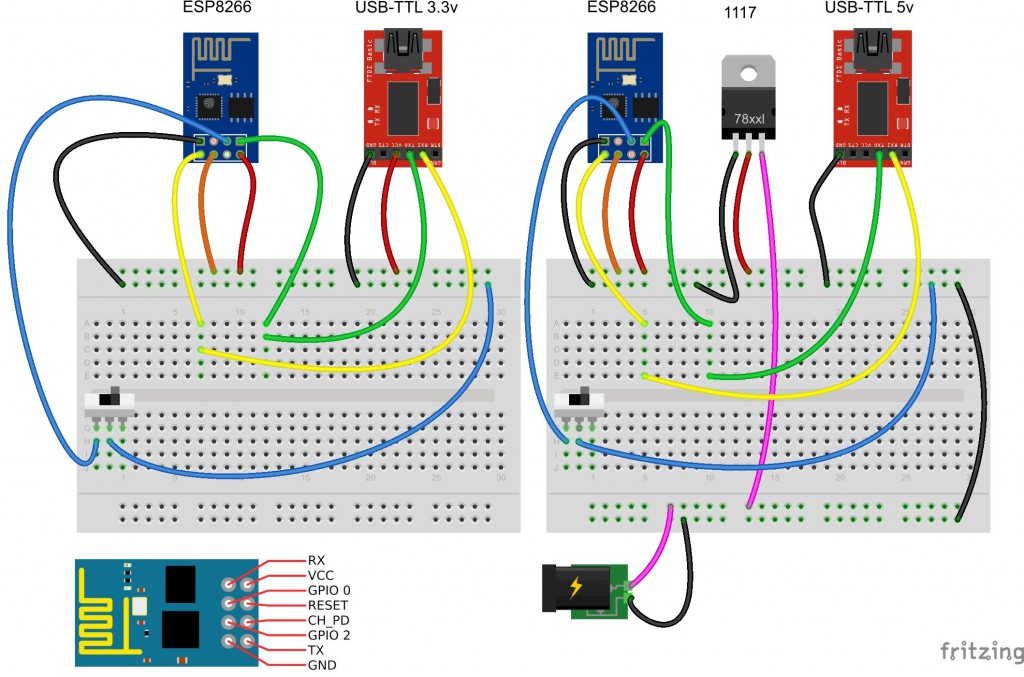
Красный — питание 3,3в
Желтый — на стороне ESP8266 — RX, на стороне USB-TTL — TX
Зеленый — на стороне ESP8266 — TX, на стороне USB-TTL — RX
Оранжевый — CH_PD (CHIP ENABLE) — должен быть всегда подтянут к питанию
Синий — GPIO0 — подключен через выключатель к земле для включения режима перепрошивки модуля. Для обычного старта модуля GPIO0 можно оставить никуда не подключенным.
Розовый на правой схеме — нестабилизированное питание 5-8 вольт
4. Для старта модуля разорвите цепь GPIO0 — GND и можете подавать питание (причем именно в таком порядке: сначала убеждаемся, что GPIO0 «висит в воздухе», затем подаем питание на VCC и CH_PD)
Внимание! В вышеприведенных, реально работающих, примерах подключения ESP8266 используется подключение выводов ESP8266 «напрямую» к земле и питанию, либо «висячее в воздухе», как у нас никуда не подключен RESET, что является абсолютно неправильным и пригодно только для пары первых экспериментов, хотя и вполне работоспособно на подавляющем большинстве модулей. «Напрямую» к питанию подключается только вывод VCC, остальные выводы: CH_PD, RESET, GPIO0, GPIO2, должны быть подтянуты (pullup) к питанию (VCC) через резистор от 4,7 до 50 кОм. «Напрямую», к минусу (общему проводу) питания подключаем только GND, а GPIO0 подтягиваем (pulldown) тоже через резистор до 10k к GND для перевода модуль в режим загрузки прошивки. Если вы планируете и дальше экспериментировать с ESP8266, то сделайте грамотное подключение, впрочем так же как и для любых других микроконтроллеров. Детальное описание pullup и pulldown выходит за рамки данной статьи, но вы сможете легко нагуглить описание правильного подключения портов ввода-вывода. «Правильное» подключение позволит вам избежать множества «чудес» и проблем и будет неизбежно необходимым при возникновении затруднений с запуском или перепрошивкой модуля ESP8266.
Как правильно подключить ESP8266
Если вы планируете заниматься с ESP8266 больше, чем один вечер, то вам потребуется вариант подключения, обеспечивающий более высокую стабильность. Ниже приводятся две схемы подключения: с поддержкой автозагрузки прошивки из Arduino IDE, UDK, Sming и без нее.
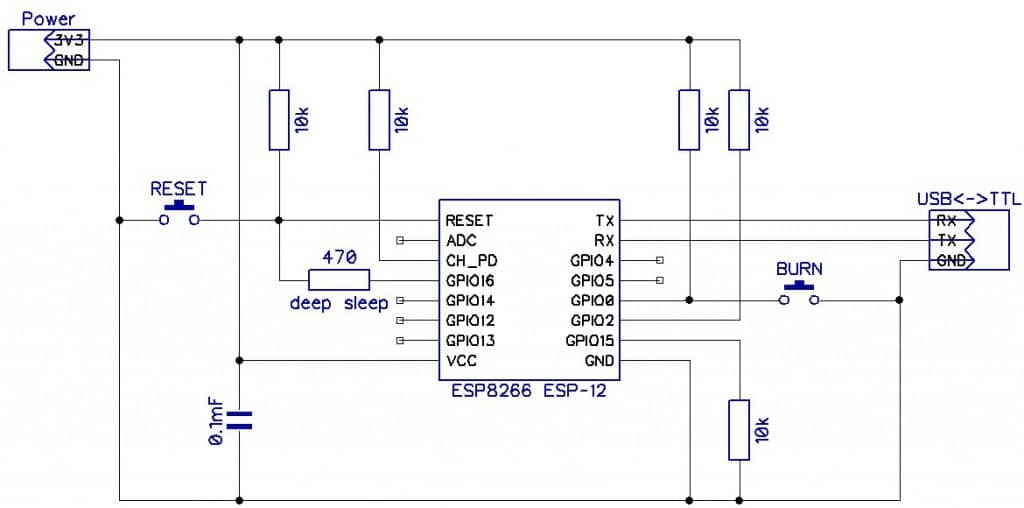
Схема подключения ESP8266 (без автозагрузки прошивки, прошиваемся предварительно установив перемычку BURN и перезагрузив модуль)
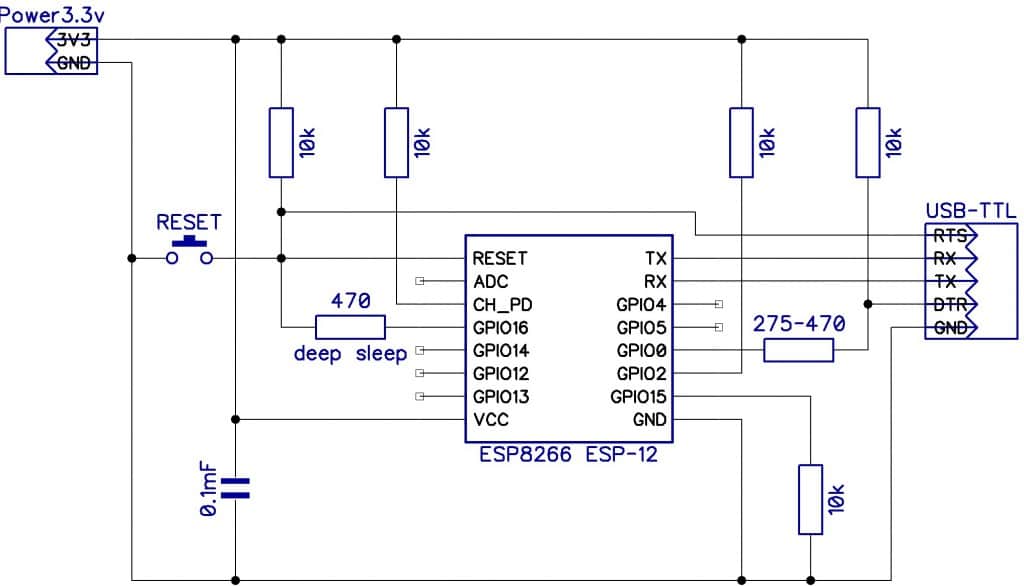
Схема подключения с поддержкой автозагрузки прошивки из Arduino IDE, UDK, Sming. Для Flash Download Tool и XTCOM_UTIL, возможно, потребуется отключение RTS/DTR. Если RTS и DTR вам отключать неудобно, то можно добавить в схему перемычки
На этих схемах не показано подключение ADC и свободных GPIO — их подключение будет зависеть от того, что вы захотите реализовать, но если хотите стабильности, то не забудьте притянуть все GPIO к питанию (pullup), а ADC к земле (pulldown) через подтягивающие резисторы.
Резисторы на 10k могут заменены на другие от 4,7k до 50k, за исключением GPIO15 — его номинал должен быть до 10k. Номинал конденсатора, который сглаживает высокочастотные пульсации, может быть другим.
Соединение RESET и GPIO16 через резистор deep sleep на 470 Ом вам потребуется, если вы будете использовать режим deep sleep: для выхода из режима глубокого сна модуль перезагружает сам себя, подавая низкий уровень на GPIO16. Без этого соединения глубокий сон будет вечным для вашего модуля.
На первый взгляд на этих схемах кажется, что GPIO0, GPIO2, GPIO15, GPIO1 (TX), GPIO3 (RX) заняты и вы не можете их использовать для своих целей, но это не так. Высокий уровень на GPIO0 и GPIO2, низкий на GPIO15 требуются только для старта модуля, а в последующем вы можете использовать их по своему усмотрению, только не забудьте обеспечить требуемые уровни до перезагрузки модуля.
Можно использовать и TX, RX как GPIO1 и GPIO3 соответственно, не забывая о том, что при старте модуля любая прошивка будет дергать TX, отправляя отладочную информацию в UART0 на скорости 74480, но после успешной загрузки вы можете использовать их не только как UART0 для обмена данными с другим устройством, но и как обычные GPIO.
Для модулей, имеющих меньшее количество разведенных пинов, как например, ESP-01 подключение неразведенных пинов не требуется, т.е. на ESP-01 разведены только: VCC, GND, GPIO0, GPIO2, CH_PD и RESET — вот только их и подтягиваете. Нет никакой необходимости припаиваться прямо к микросхеме ESP8266EX и притягивать неразведенные пины, только если вам это действительно необходимо.
Данные схемы подключения родились после множества экспериментов, проведенных нашими форумчанами и собраны по крупицам из разрозненной и недоступной изначально документации нашим сообществом, я всего лишь постарался объединить эти знания в одном месте. Множество советов по подключению вы найдете на нашем форуме. Там же вы сможете задать интересующие вас вопросы или найти помощь в решении проблем. Если вы увидели ошибку, неточность в этой статье или вам есть что добавить, то сообщите мне об этом в специальной теме на нашем форуме.
Внимание! Даже эти схемы нельзя назвать «идеальными». Совершенству нет предела: удобно подключить второй USB-TTL к UART1 (c ESP8266 можно взять только GND и UTXD1, т.е. GPIO2) для подключения отладочного терминала (потребуется второй USB-TTL конвертер) — тогда можно будет прошивать модуль ESP8266 через UART0 без отключения терминала отладки на UART1.
Неплохо будет подключить резисторы малого номинала к выводам обоих UART, поставить диод в линию RTS, добавить конденсатор в линию питания для гашения низкочастотных импульсов и т.д. Очень удобно, например, сделано в этой отладочной плате: на все GPIO подключены светодиоды, на ADC подключен фоторезистор, но жаль, что нет кнопки RESET и перемычка только одна на GPIO0.
Правильным будет сказать вам, что не существует идеальной и в тоже время универсальной схемы подключения ESP8266. Все дело в том, что очень многое зависит от прошивки, которую вы собираетесь туда залить. Вышеприведенные схемы рассчитаны на новичков, которые только начинают осваивать ESP8266, для экспериментов. Для реальных проектов, возможно, вам придется немного изменить схему.
Например, для прошивки TCP2UART нужно подключить RTS к GPIO15, а CTS к GPIO13. Также в реальных проектах рекомендую уделить особое внимание питанию.
Подключение ESP8266 через Arduino
Если у вас под рукой не оказалось USB-TTL конвертера на 3,3в, но есть Arduino со встроенным USB-TTL конвертером, то можно использовать такую схему подключения
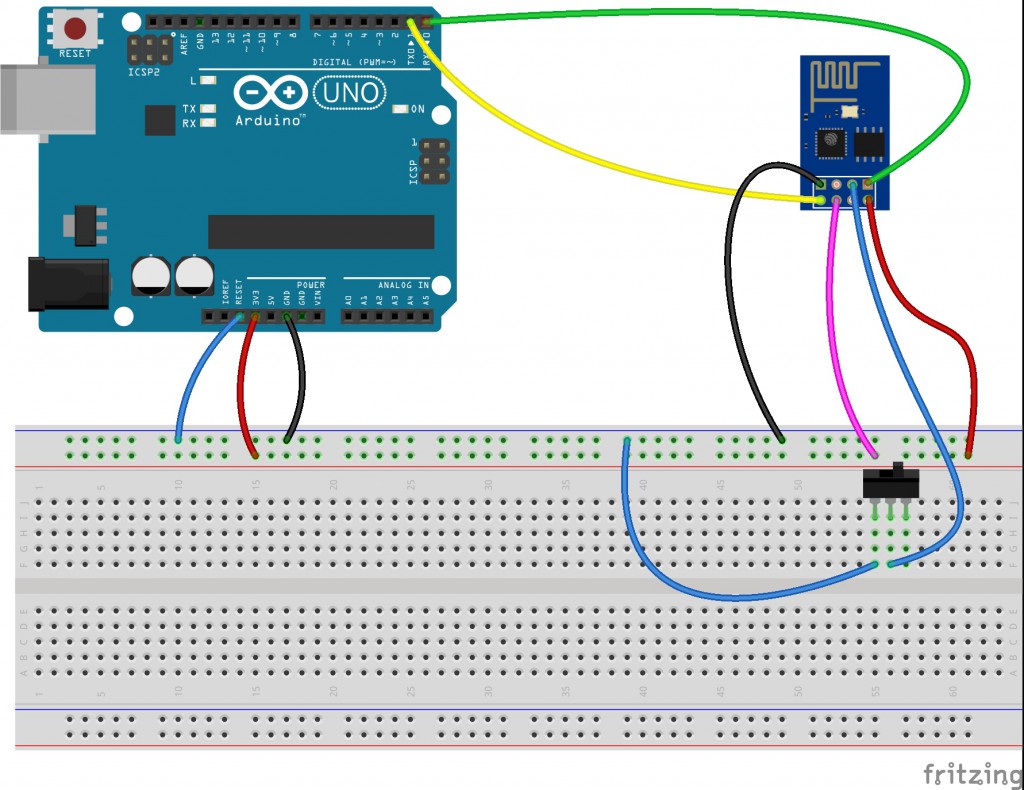
ESP8266 подключение через Arduino
На что обратить внимание:
1. Arduino Reset подключен к GND (синий провод) чтобы не запускался микроконтроллер на Arduino, в данном виде мы используем Arduino как прозрачный USB-TTL конвертер
2. RX и TX подключены не «на перекрест», а прямо — RX — RX (зеленый), TX — TX (желтый)
3. Все остальное подключено так же, как и в предыдущих примерах
Внимание! В этой схеме также требуется согласовывать уровни TTL 5 вольт Arduino и 3.3 вольта на ESP8266, однако неплохо работает и так.
Внимание! На Arduino может быть установлен стабилизатор питания, который не выдержит ток, требуемый для ESP8266, поэтому прежде, чем производить подключение сверьтесь с даташитом на тот стабилизатор, который установлен именно у вас. Не подключайте другие энергопотребляющие компоненты одновременно с ESP8266 в связи с риском выхода из строя встроенного в Arduino стабилизатора питания.
Существует и другая схема подключения Arduino и ESP8266 с использованием SoftSerial. В виду того, что для библиотеки SoftSerial скорость порта в 115200 является слишком большой и не гарантирует стабильную работу, мы не рекомендуем использовать такой способ подключения, хотя есть люди, у которых все стабильно работает (правда только на скорости 9600). Скетч для такой схемы подключения (спасибо nec3540A)
Подключение ESP8266 через RaspberryPi
Да, можно и «из пушки по воробьям», если под рукой нет вообще никакого USB-TTL конвертера. Подключение через малинку аналогично Arduino, но не такое удобное, т.к. дополнительно потребуется стабилизатор питания на 3,3 вольта. RX, TX, GND малинки подключаем к ESP8266, VCC и GND берем со стабилизированного источника питания на 3,3 вольта.
Обратите внимание на то, что необходимо соединить GND всех устройств: малинки, стабилизатора и ESP8266. Брать 3,3 вольта питания с малинки для ESP8266 я лично не пробовал, поэтому вам предлагать такой вариант не буду. Если встроенный в вашу версию малины стабилизатор держит до 300 миллиампер дополнительной нагрузки, то подключение ESP8266 вполне возможно. Если сами захотите рискнуть — пожалуйста.
Настройка ESP8266
Итак, ESP8266 модуль к USB порту мы подключили (через USB-TTL или Arduino) теперь нужно убедится, что драйвера к вашим USB-TTL или Arduino встали корректно и в системе появился новый виртуальный последовательный порт. Вам понадобится программа — терминал последовательного порта. Можете использовать любую на ваш вкус, но она должна удовлетворять следующему требованию: каждая команда, которую вы отправляете с компьютера в последовательный порт должна завершаться символами CR+LF.
Большой популярностью пользуется программа CoolTerm (есть версии для Win/MAC/Linux).
Ваш покорный слуга является автором open-source программы ESPlorer, получившей международное признание. ESPlorer позволит вам не вводить AT команды вручную и легко работать с lua скриптами под NodeMCU (об этом в другой раз) и вы вполне можете использовать ее и как обычный терминал. Обсуждение ESPlorer на нашем форуме и на esp826.com
С подключением к последовательному порту придется немного поколдовать: в связи с разнообразием прошивок для ESP8266, подключение может осуществляться на разных скоростях. Нужную скорость можно определить путем простого перебора трех вариантов: 9600, 57600 и 115200. Как осуществить перебор?
Подключаетесь в терминальной программе к вашему виртуальному последовательному порту выставив следующие параметры: 9600 8N1, затем перезагружаете модуль, отключив CH_PD (chip enable) от питания (USB-TTL при этом остается подключенным к USB) и снова включаете (т.е. просто передергиваете CH_PD, почему не передергиваем питание — читаем здесь, также можно кратковременно замкнуть RESET на землю для перезагрузки модуля) и наблюдаете данные в терминале. Во-первых, светодиоды на ESP8266 должны гореть как описано в начале статьи в разделе Проверка ESP8266. Во-вторых, в терминале вы должны увидеть «мусор» из разных символов, оканчивающийся строкой «ready». Если «ready» мы не видим, то переподключаемся терминалом на другой скорости и снова перезагружаем модуль.
На одном из вариантов скорости «ready» вы все-таки увидите — поздравляем, ваш модуль готов к работе. Если нет, то добро пожаловать к нам на форум — мы постараемся помочь, но предварительно почитайте эту тему.
Немного подробнее о «мусоре». Дело в том, что при старте прошивки, UART модуля ESP8266 переключается на скорость передачи 74 880 (вот такие забавные эти китайцы) выдает в UART отладочную информацию, затем переключает скорость порта на 115200 (ну или на 9600 или 57600 в зависимости от версии прошивки), так вот эта отладочная информация и видится нам как мусор, т.к. мы подключаемся к модулю на другой скорости. Можете подключится к ESP8266 на скорости 74 880 (ESPlorer поддерживает эту скорость) и вы эту отладочную информацию увидите, будет что-то вроде этого:
Источник: esp8266.ru
Обзор модуля ESP-01 на чипе ESP8266

Китайская компания Espressif в 2014 году, начала продавать Wi-Fi модули, на чипах ESP8266. который сразу завоевал большую популярность у радиолюбителей из-за своей дешевизны и большими возможностями. На сегодняшний день существует большое количество различных модулей основанных на чипе ESP8266, в этой статье расскажу о ESP-01.

Технические параметры
► Напряжение питания: 3 В ~ 3.6 В
► Максимальный рабочий ток: 220 мА
► Поддержка беспроводного стандарта: 802.11 b / g / n
► Рабочая частота: 2.4 ГГц
► Режимы: P2P (клиент), soft-AP (точка доступа)
► Количество GPIO: 2.
► Flash память: 1024 кб.
► Выходная мощность в режиме 802.11b: +19.5dBm
► Поддержка беспроводного стандарта: 802.11 b / g / n
► Габариты: 24.8мм х 14.3мм х 8мм
Общие сведения о ESP-01
По сути, чип ESP8266 представляет собой миниатюрный микроконтроллер с Wi-Fi передатчиком, который может функционировать в условиях полной автономии, без дополнительной платы Arduino. С помощью модуля ESP-01 можно передавать данные о температуре, влажности, включать реле и так далее. Для удобства использования чипа ESP8266, производитель изготовил серию модулей от ESP-01 по ESP-14. Первый в этой серии, это модуль ESP-01 (существует еще ESP-01S, о нем чуть позже), являющийся одним из известным, из-за свой цены и небольшими размерами, всего 14,3 мм на 24,8 мм. Но в нем, есть два недостатка, это ограниченное количество программированных выводов GPIO и их неудобное расположение (неудобно макетировать).

Модуль ESP-01 представляет собой небольшую плату, черного цвета, на которой расположены два основных чипа, это микроконтроллером ESP8266 и flash память на 1 Мб. Рядом расположен кварцитовый резонатор и напечатанная антенна. На плате установлены два светодиода, красный и голубой.
Красный светодиод, светится когда на модуле есть питание, а синий мигает при выполнении команд (в NSP-01S удален красный светодиод, из-за постоянного потребления электроэнергии). Для подключения модуля ESP-01, предусмотрено восемь выводов (два ряда по четыре вывода, шагом 2.54 мм), два из готовых являются цифровым входами-выходом, поддерживающие широтно импульсную модуляцию. Хотя модуль имеет по умолчанию два вывода GPIO, можно использовать другие доступные контакты, если у вас есть необходимый инструмент для пайки.
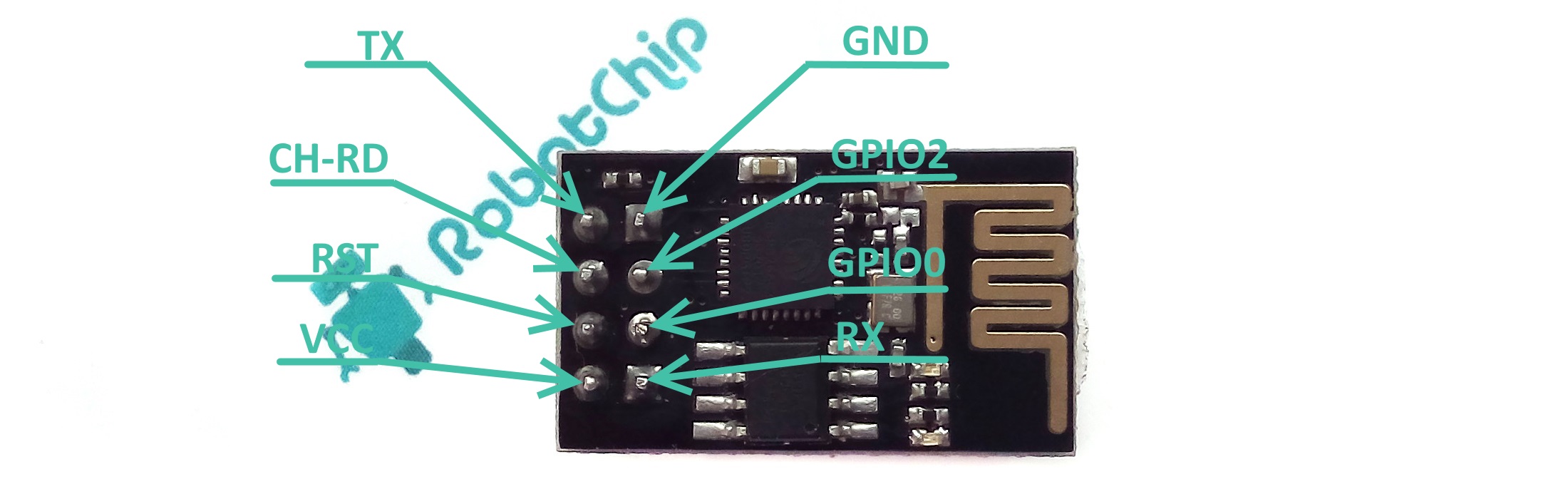
Назначение выводов
► GND: «-» питание модуля
► GPIO2: (Digital I / O программируемый)
► GPIO0: (Digital I / O программируемый, также используется для режимов загрузки)
► RX: UART прием
► TX: UART передача
► CH_PD: (включение / отключение питания, должны быть выведены на 3.3 В непосредственно или через резистор)
► RST: сброс, необходимо потянуть к 3.3В
► VCC: «3.3В» питание модуля
Подключение модуля
Для работы модуля ESP-01, необходим источник питания постоянного тока, который должен выдавать 3.3 В и током не менее 250 мА. К сожалению, штатный стабилизатор установленный на Arduino не способен выдать необходимой ток для работы ESP-01 (если решите все равно подключить ESP-01, ждите нестабильную работу и постоянную перезагрузку). Кроме того, логические сигнал, данного модуля, рассчитан на 3.3 В, то есть на вывод RX необходимо подавать напряжение 3.3В, а с вывода TX будет напряжение равное 3.3 В (так же и для других выводов). Если необходимо подключить модуль к Arduino или другим контроллерам, которые выдают на логический вывод 5 В, необходимо использовать резисторы или модуль логических уровней, если подключать напрямую, модуль выйдет из строя.
Внимание! ESP-01 очень капризные к питанию, необходимо использовать внешний стабилизатор напряжения на 3.3В, в качестве первого примера буду использовать адаптер USB
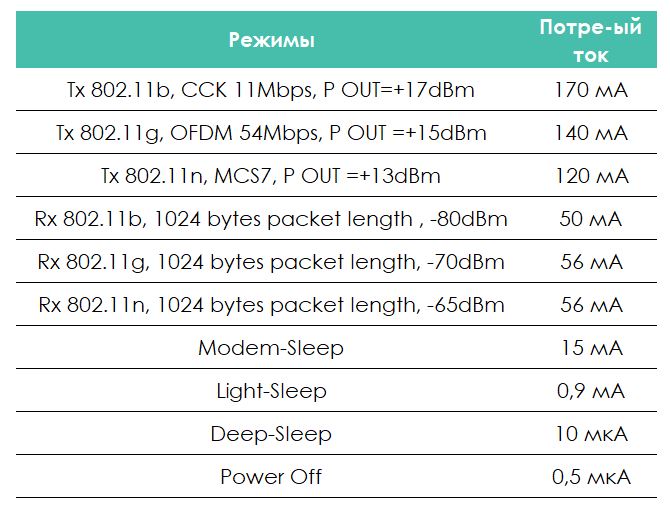
С таблице выше, видно, что модуль ESP-01 может работать в нескольких режимах сна, с минимальным потреблением тока, вызываются они программном путем, кроме последнего «Power Off», чтобы задейстWowать данный режим, необходимо установить перемычку, между GPIO16 и RST, позже приведу пример.
Установка ESP8266 в IDE Arduino
► Скачиваем с сайта arduino.cc программу IDE Arduino
► Далее, необходимо установить ESP плату в IDE Arduino, для этого запускаем программу IDE Arduino, открываем: Файл -> Настройка.
► В новом открытом окне, в поле «Дополнительные ссылки для Менеджера плат:» добавляем ссылку:
Источник: robotchip.ru